Plugin Photoshop, VIP
[VShare Panel] Delicious Retouch Panel 4.1.0 Đã Việt Hoá Button Kèm Key Kích Hoạt (WIN/MAC)
Đúng như tên gọi của nó, plugin nhỏ gọn này làm da “cực ngon”, với các button chức năng chuyên sâu xử lý mọi loại da cho ảnh chân dung.
Delicious Retouch một plugin mạnh mẽ không thể thiếu nếu như bạn thường làm việc để chỉnh sửa ảnh chân dung, tuy nhiên có nhiều bạn không cài đặt và kích hoạt bản quyền được nên bài viết hôm nay mình sẽ hướng dẫn các bạn cài đặt Delicious Retouch Panel 4.1.0 Full bản quyền.
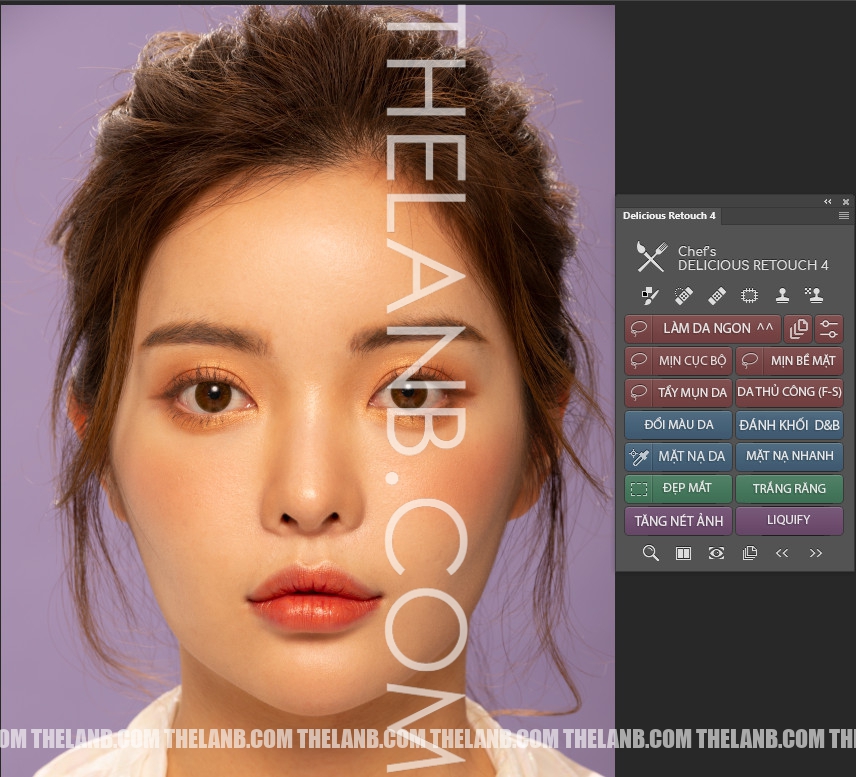
[VShare Panel] Delicious Retouch Panel 4.1.0 Đã Việt Hoá Button Kèm Key Kích Hoạt (WIN/MAC) 0.00 KB 71 downloads
...Tải bộ cài về, bạn có được 1 folder tên DELICIOUS RETOUCH4 – VIỆT SKIN
Cách này mình thực hiện trên Photoshop CC 2022 trên WINDOW, nếu các bạn dùng MACOS thì cũng làm tương tự.
Bước 1: Copy folder DELICIOUS RETOUCH4 – VIỆT SKIN theo đường dẫn:
Mac OS: /Library/ApplicationSupport/Adobe/CEP/extensions/
Windows x64: C:/Program Files(x86)/CommonFiles/Adobe/CEP/extensions/
Windows x32: C:/Program Files/CommonFiles/Adobe/CEP/extensions/
Bước 2: Chỉnh sửa file hosts theo đường dẫn:
Đối với Windows: C:\Windows\System32\Drivers\etc\hosts (các bạn chỉ cần copy file hosts ra ngoài Desktop sau đó thêm hai dòng bên dưới vào save lại và ghi đè lại vào đường dẫn lúc đầu là được.
Đối với Mac OS: Các bạn xem video hướng dẫn bên dưới:
Bước 3: Thêm 2 dòng này vào file hosts.
Hãy nhớ rằng việc chặn thông qua các máy chủ có các dòng dưới đây là rất quan trọng. Do đó các bạn bắt buộc phải thêm 2 dòng này vào file hosts thì mới kích hoạt được nhé.
127.0.0.1 www.checksite.us
127.0.0.1 photoshopchef.com
Bước 3: Mở Photoshop lên và mở Delicious Retouch: Windows> Extensions> Delicious Retouch 4. Chọn Buy/Enter license key:
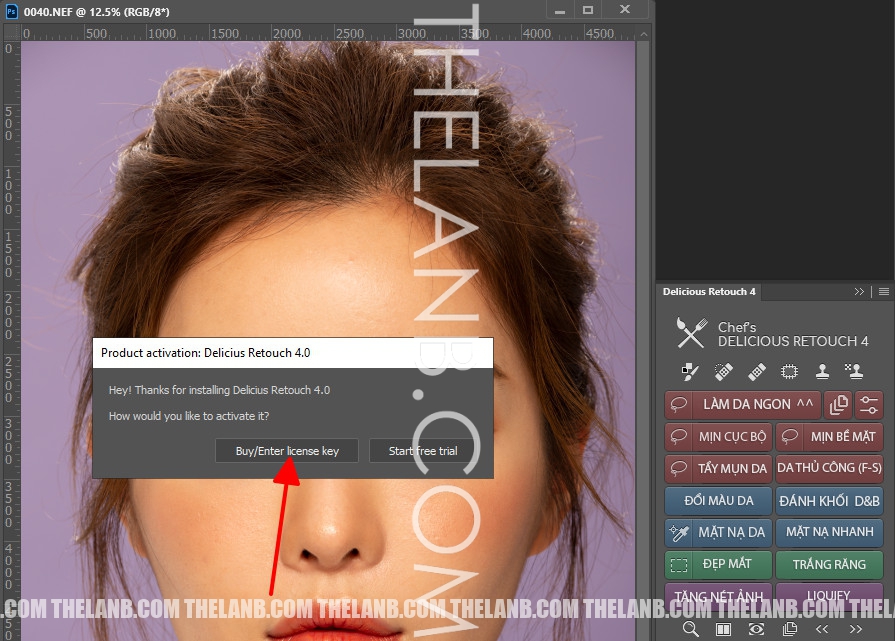 Sau đó nhập Product key sau: KG9999999999L8000000 và nhấn Submit.
Sau đó nhập Product key sau: KG9999999999L8000000 và nhấn Submit.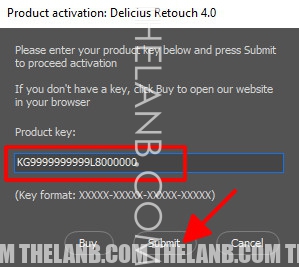
Bước 4: Vậy là đã kích hoạt bản quyền thành công. Thưởng thức thôi.
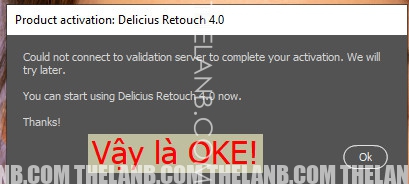
Lưu ý nếu mở panel bị báo lỗi thì:
Đối với WINDOW
Tải file fix.reg về, chạy file đó và mở lại panel
Đối với MACOS
1. Chép folder vào đường dẫn
Library/Application Support/Adobe/CEP/extensions
2. Chạy mã sau trong terminal và nhấn Enter
(Visit>Go>Utilities>Terminal or Application>Utilities>Terminal)
defaults write com.adobe.CSXS.5 PlayerDebugMode 1
defaults write com.adobe.CSXS.6 PlayerDebugMode 1
defaults write com.adobe.CSXS.7 PlayerDebugMode 1
defaults write com.adobe.CSXS.8 PlayerDebugMode 1
defaults write com.adobe.CSXS.9 PlayerDebugMode 1
defaults write com.adobe.CSXS.10 PlayerDebugMode 1
Sản Phẩm Vừa Mới Cập Nhật
Vui lòng gửi tin nhắn kèm link sản phẩm bạn muốn mua.
Đánh giá 5* cho bài viết được giảm 10K mỗi sản phẩm.
- [VShare Luts] 05 Tone Màu Tinh Tế Mà Bạn Có Thể Áp Dụng Cho Các Shoot Quay Của Mình
- [VShare Brush] Brush Vẽ Tóc Dùng Cho Photoshop Chi Tiết Cao
- [VShare PSD] 22 PSD Background Ảnh Trẻ Em Đầy Đủ Các Layer
- [VShare Preset] 16 Tone Màu Trong Trẻo Cho Ảnh Chụp Trong Nhà, Phòng Riêng (XMP/LR)
- [VShare action PTS] 5 in 1 retouch da mặt, màu mắt, màu môi, màu răng và khử mắt đỏ
Bài viết cùng chủ đề:
-
[VShare Preset] Pittura – Preset Lightroom Lấy Cảm Hứng Hội Họa Cổ Điển, Mềm Mại & Nghệ Thuật (XMP)
-
[VShare Preset] Preset Cưới Phong Cách Trung Hoa – 26 Preset Dùng Cho Ảnh & Video (XMP/DNG/CUBE/COS)
-
[VShare LUT] Drone LUT Bundle – Bộ LUT Chỉnh Màu Video Flycam LOG (2 Set) Chuẩn Điện Ảnh (CUBE)
-
[VShare AI] Bộ Sticker & Nhân Vật IP Hoạt Hình Năm Ngọ 2026 – Vector AI Sáng Tạo Dịp Tết
-
[VShare Preset] Preset Film “San Tiêu Điện Ảnh” 2026 – 11 Bộ Điện Ảnh Film Look Mới Nhất (XMP/CUBE/ICC)
-
[VShare Preset] Preset Lightroom Kodak, Hasselblad & Film – 32 Tone Đẹp Chuẩn Điện Ảnh (XMP)
-
[VShare LUT] Full Pack “Mu Mu Quản Chưởng” 2025 – Bản Nâng Cấp Mới Nhất, Đa Phong Cách, Dễ Dùng (CUBE)
-
[VShare LUT] Emma K Wedding LUTs – Màu Điện Ảnh Sang Trọng Cho Video Cưới Cao Cấp (CUBE)
-
[VShare LUT] Cinematic PRO LUT Pack – 5 LUT Điện Ảnh Chuyên Nghiệp Từ Editors Keys (CUBE)
-
[VShare Preset] Preset Cưới Theo Chân “Mèo Ria Mép” – Bản Gốc Hot Xiaohongshu | Film Look Cao Cấp (XMP/CUBE)
-
[VShare LUT] Film Emulation LUTs & Power Grades Pack – Mô Phỏng Màu Film Điện Ảnh Cổ Điển (CUBE)
-
[VShare LUT] Super Pack Cinematic LUT Collection – Bộ 550 LUT Điện Ảnh Cao Cấp Cho Video Chuyên Nghiệp (CUBE)
-
[VShare Overlays] AtomsFX 4 – Glow & Cinematic Lens Flares | Bộ Hiệu Ứng Ánh Sáng Điện Ảnh Cho Photoshop
-
[VShare LUTs] Wedding Cinematic LUT Collection – Bộ LUT Điện Ảnh Cao Cấp Cho Video Cưới (CUBE)
-
[VShare Preset] Preset Lightroom Phong Cách Bob Sala – Cảm Xúc, Văn Học Và Nhiếp Ảnh (XMP)
-
[VShare Preset] Preset REFINED Velvetier Pastel Mềm Mịn – Phong Cách Lãng Mạn, Airy & Cao Cấp (XMP)













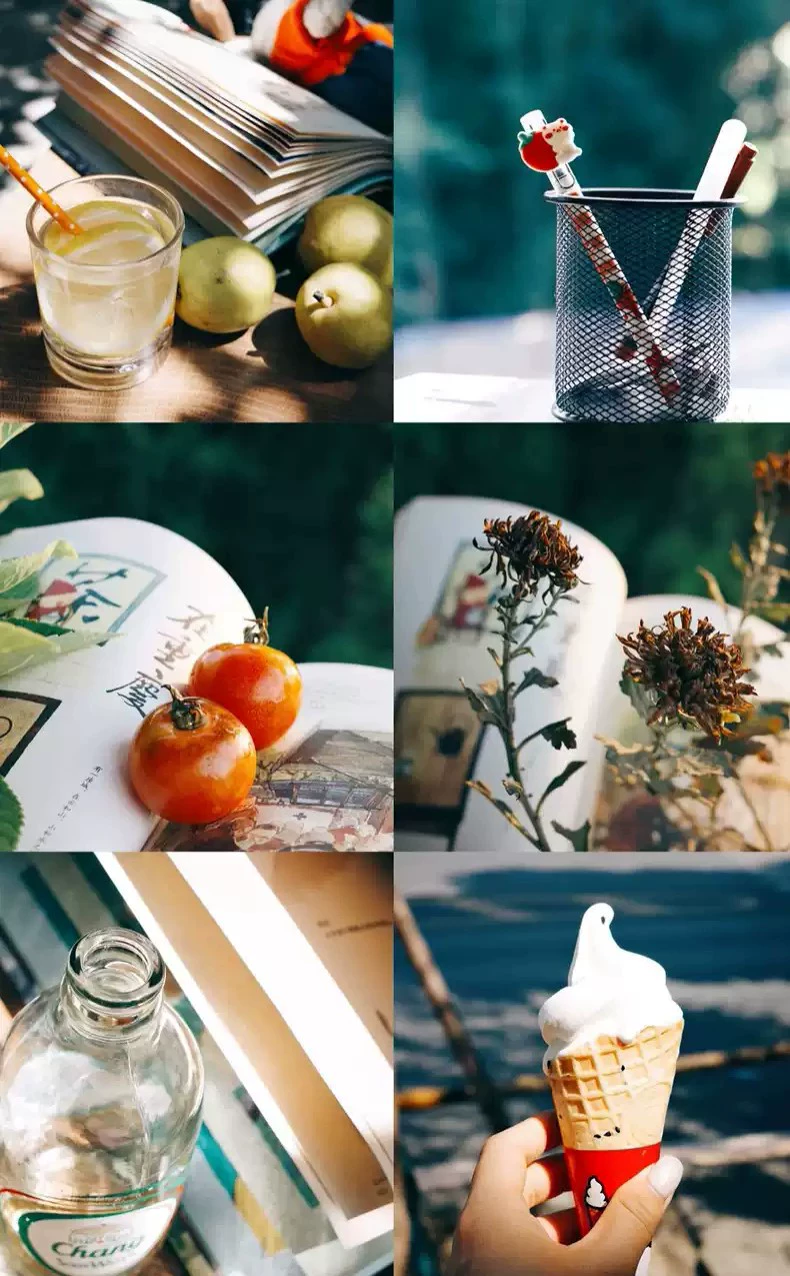
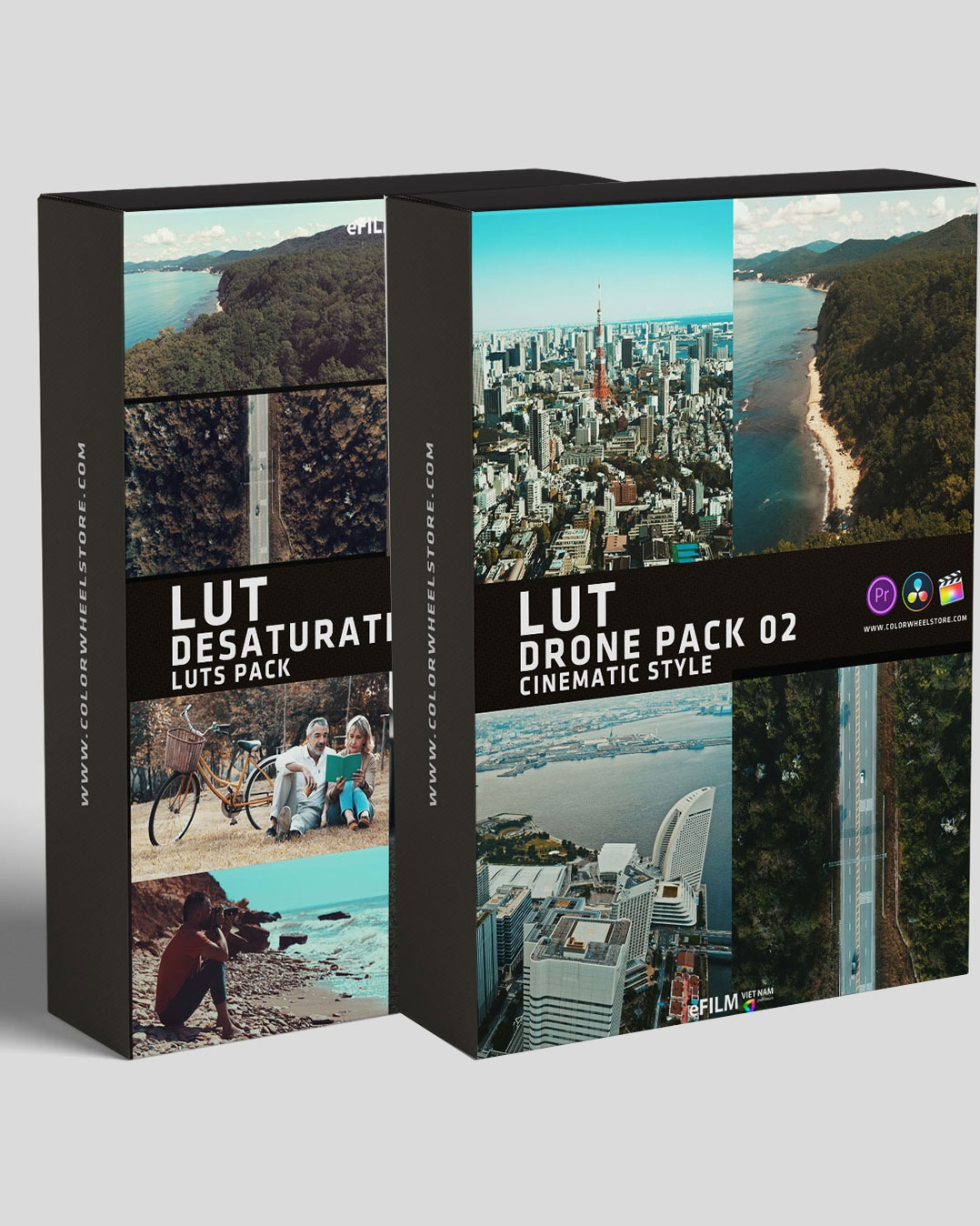
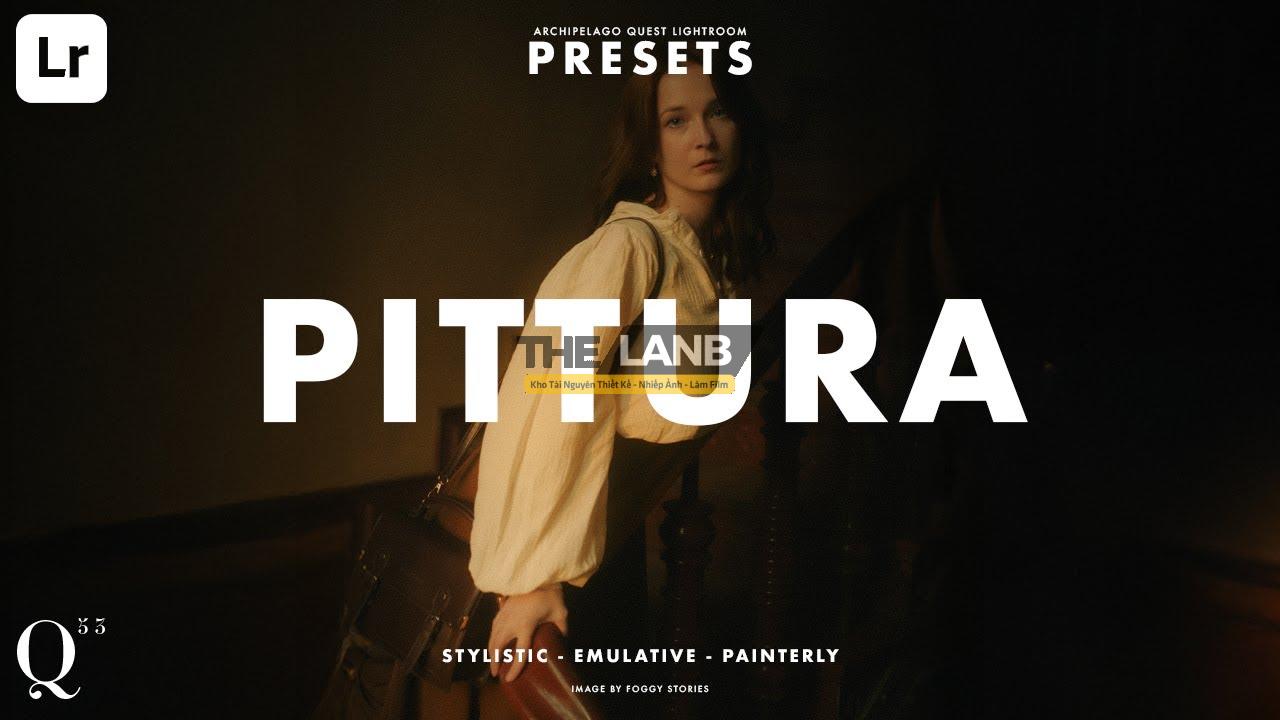



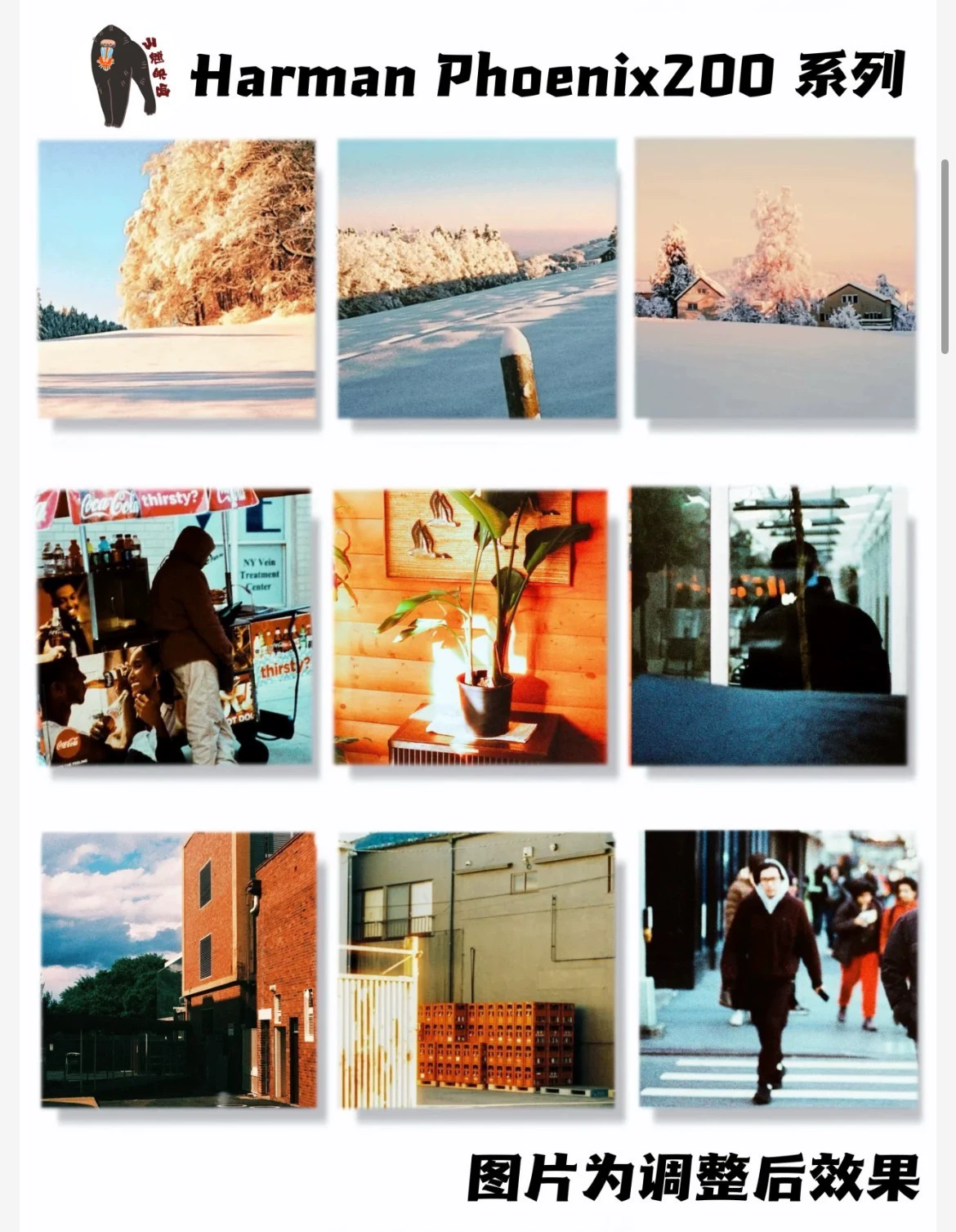



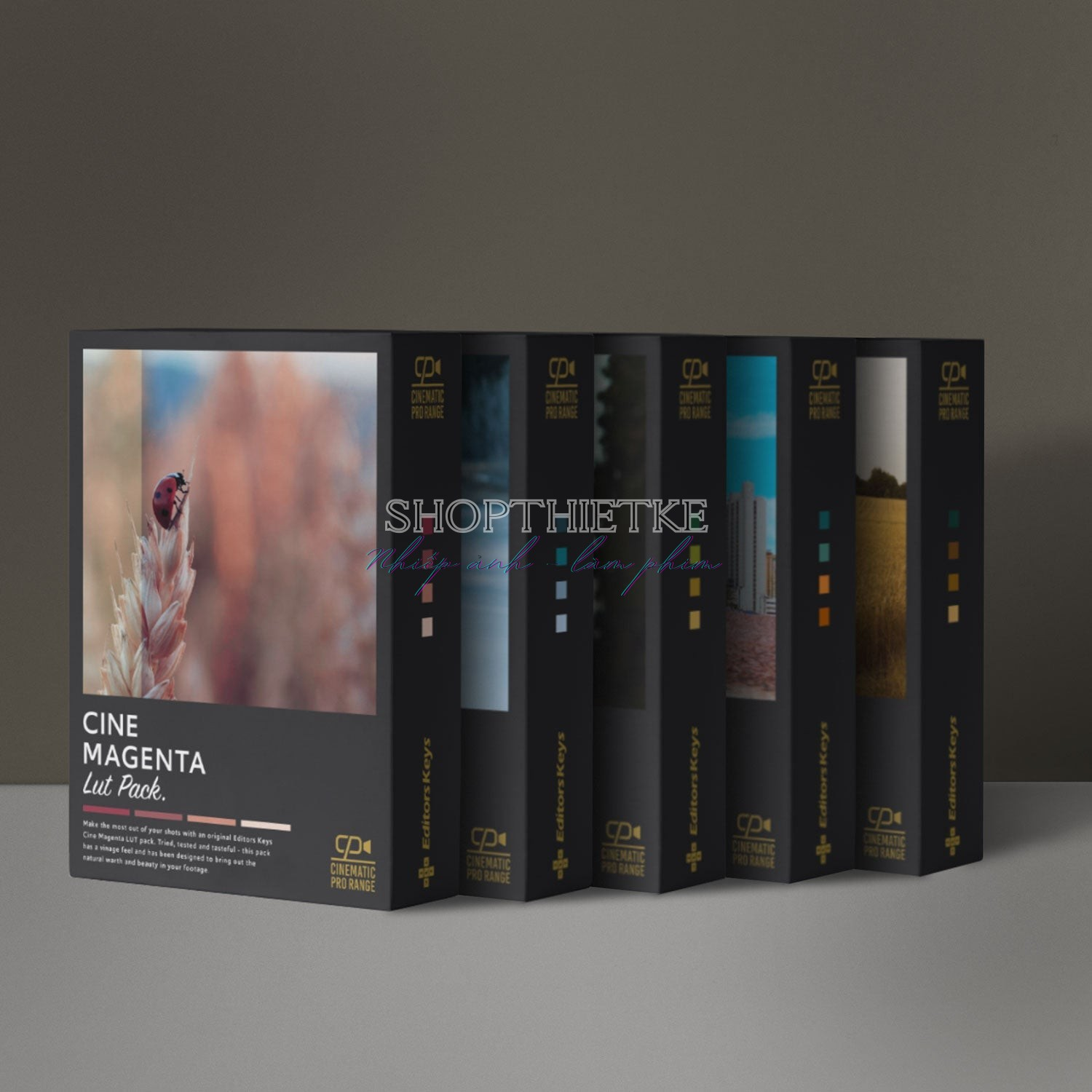

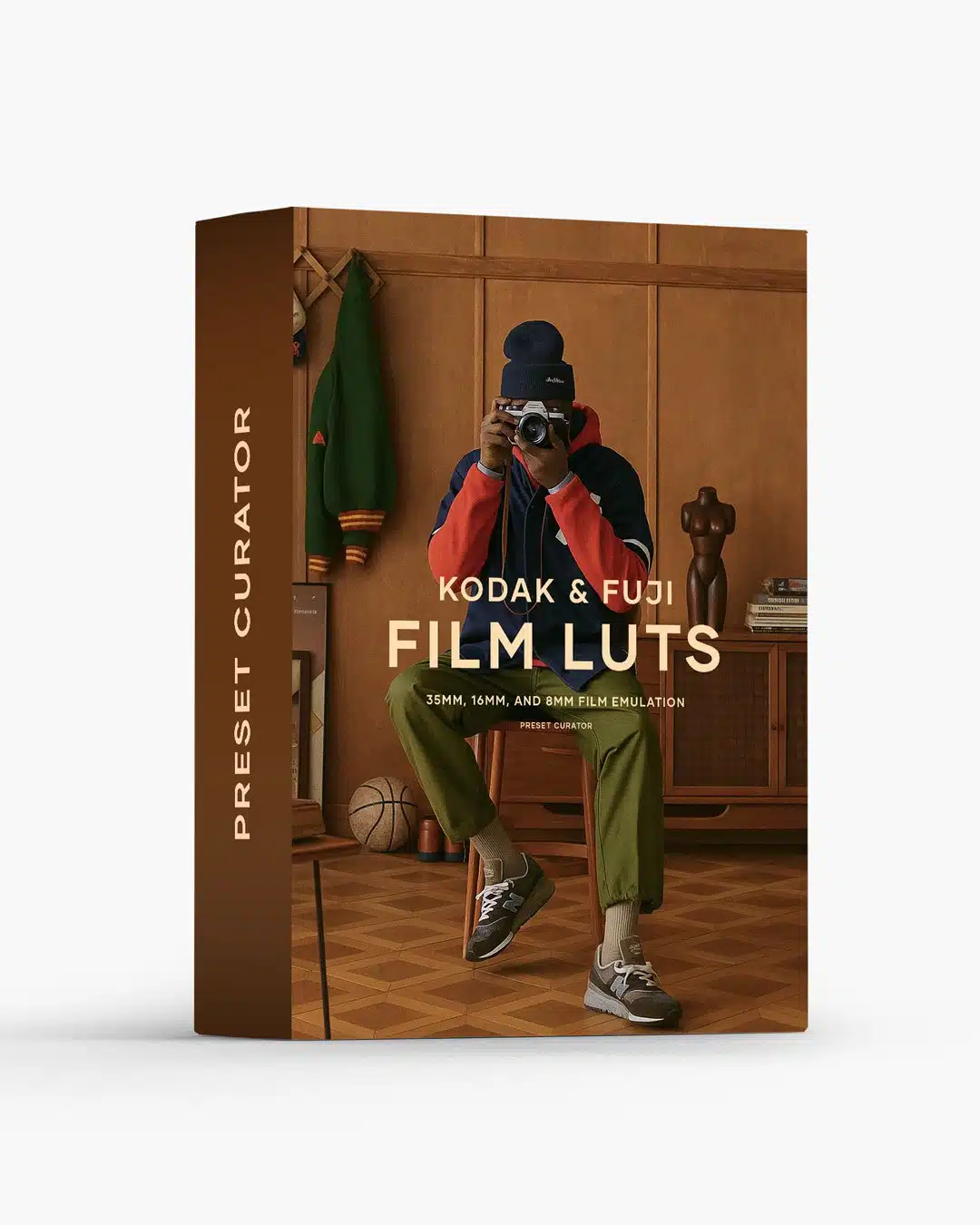
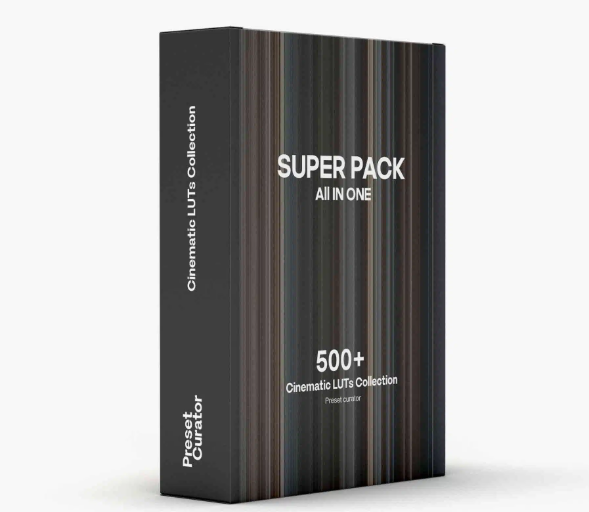
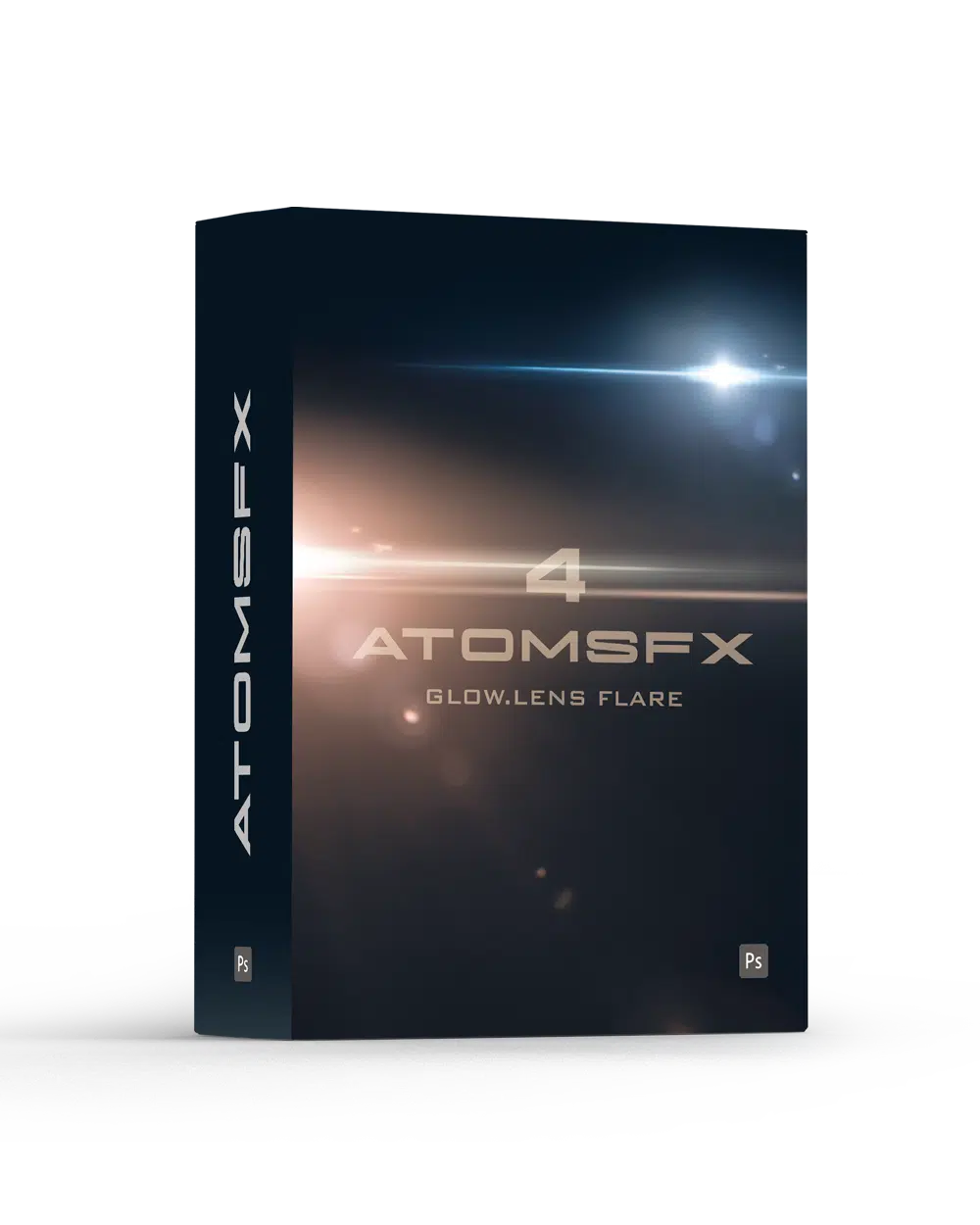



Video hướng dẫn bị lỗi rồi ạ!
Đợi mình reup